win7访问win7共享文件夹 win7上如何访问共享文件夹
更新时间:2023-09-10 14:50:44作者:jiang
win7访问win7共享文件夹,如何在Windows 7上访问共享文件夹是一个常见的问题,在我们日常的工作和生活中,经常需要在不同的电脑间共享文件和资源。幸运的是Windows 7提供了简单且便捷的方法来实现共享文件夹的访问。通过设置共享权限和网络连接,我们可以轻松地在Windows 7操作系统中访问其他电脑上的共享文件夹。在本文中我们将探讨如何在Windows 7上访问共享文件夹的步骤和注意事项,以帮助您更好地理解和解决这个问题。无论您是在家庭网络还是办公环境中,都可以通过以下方法轻松访问共享文件夹。
具体方法:
1.打开我的电脑 点击添加”映射网络驱动器”
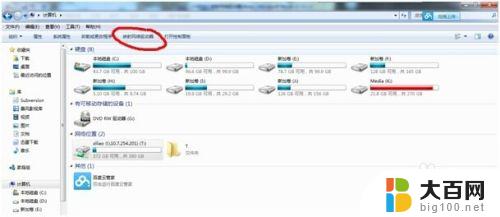
2.选择驱动器名称
3.输入远程文件夹位置(\\远程电脑的ip\\共享文件夹名称)
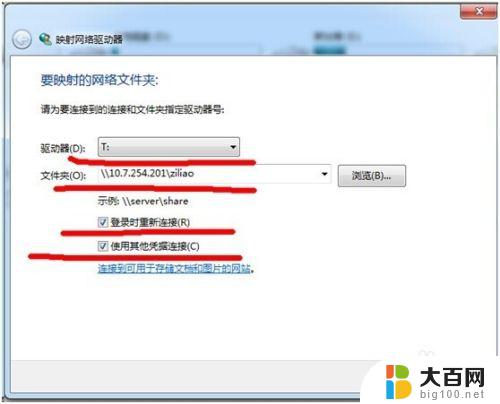
4.点击完成即可
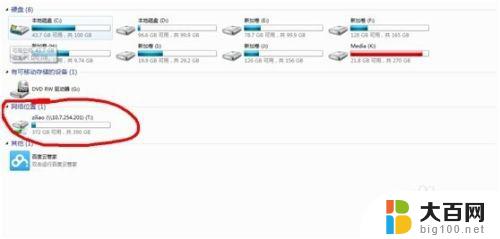
5.以后可以向访问本地磁盘一样访问这个映射的磁盘
以上就是Win7访问Win7共享文件夹的全部内容,如果您遇到这种情况,您可以根据本文的操作步骤来解决问题,非常简单快捷,一步到位。
win7访问win7共享文件夹 win7上如何访问共享文件夹相关教程
win7系统教程推荐
- 1 wind7一键还原 win7笔记本恢复出厂设置指南
- 2 台式电脑怎么连接网络windows 7 win7无法联网怎么办
- 3 windows 7电脑怎么关闭控制板 Win7操作中心关闭方法
- 4 电脑看不见桌面图标 win7桌面图标消失了如何恢复
- 5 win7台式电脑密码忘记了怎么解开 win7电脑开机密码忘记了怎么办
- 6 开机黑屏光标一直闪烁 win7开机只有光标一直闪动怎么解决
- 7 windows7文件夹共享怎么设置 Win7如何设置文件共享
- 8 win7 游戏全屏 win7笔记本游戏全屏模式怎么设置
- 9 win7投屏电视怎么设置 win7 电脑无线投屏到电视的具体步骤
- 10 win7 文件夹共享设置 Win7如何在局域网内共享文件